Враћање лозинке за налог у оперативном систему Виндовс 10
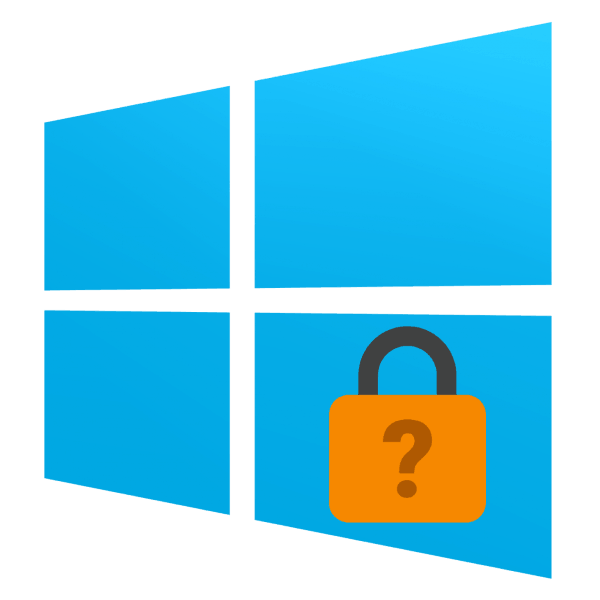
Корисници често користе лозинке да би заштитили своје Виндовс налоге од неовлашћеног приступа. Понекад се то може претворити у неповољан положај, само морате заборавити приступни код на свом рачуну. Данас желимо да вас упознамо са решењима овог проблема у оперативном систему Виндовс 10.
Садржај
Како ресетовати лозинку за Виндовс 10
Метод ресетовања кодне секвенце у “десет” зависи од два фактора: броја ОС-а и типа налога (локални или Мицрософт налог).
Опција 1: Локални рачун
Рјешење проблема за локалне учиок различите за склопове 1803-1809 или старије верзије. Разлог су промјене које су донијеле ова ажурирања.
Буилд 1803 и 1809
У овој верзији, програмери су поједноставили ресетовање лозинке за оффлине рачун система. Ово је постигнуто додавањем опције "Сецрет Куестионс", без постављања које је немогуће поставити лозинку током инсталације оперативног система.
- На Виндовс 10 закључаном екрану, унесите погрешну лозинку једном. Под улазном линијом се појављује “Ресет пассворд” , кликните на њу.
- Претходно инсталирана сигурносна питања и линије одговора појављују се испод њих - унесите исправне опције.
- Појавиће се интерфејс за додавање нове лозинке. Напишите два пута и потврдите унос.
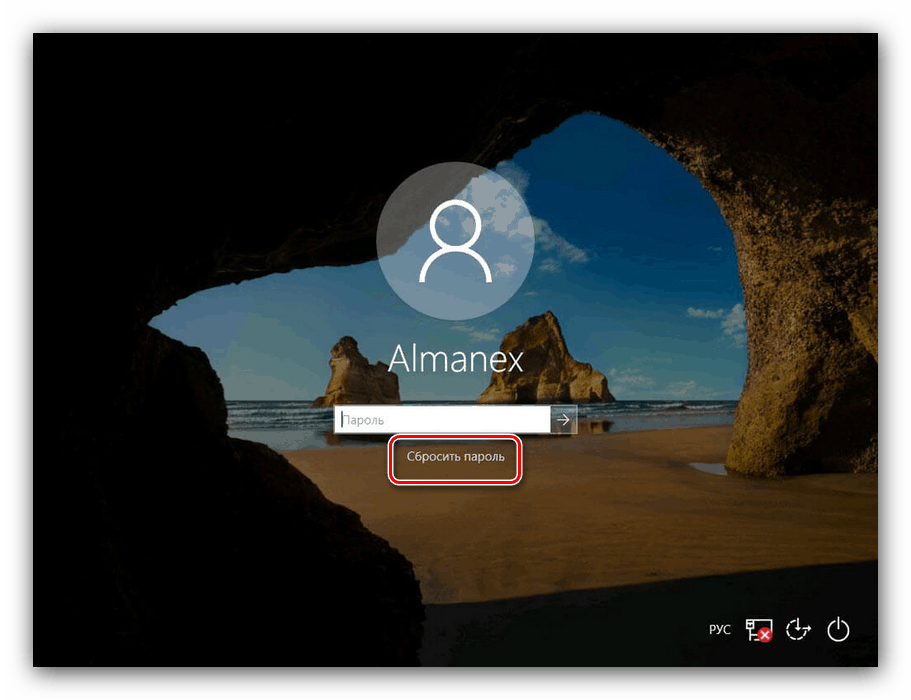
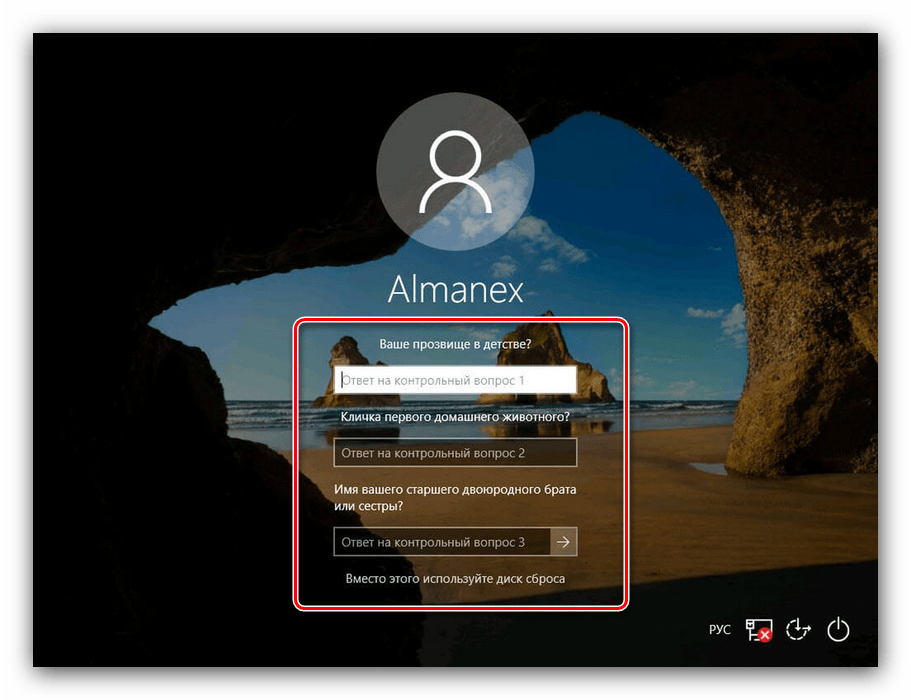
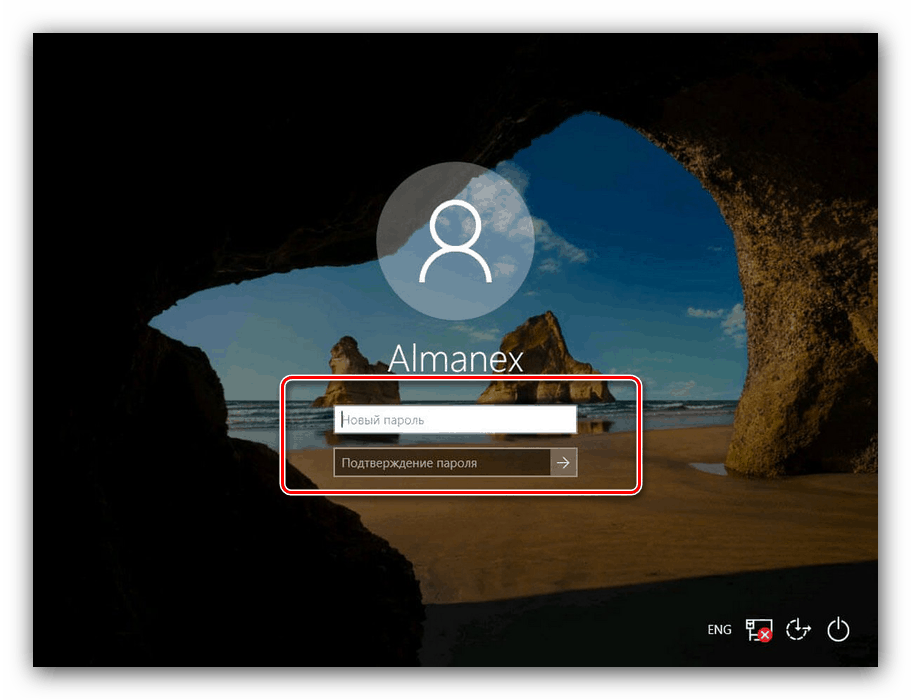
Након ових корака, можете се пријавити као и обично. Ако на било којој од описаних фаза имате проблема, погледајте следећи метод.
Универзална опција
За старије верзије оперативног система Виндовс 10, ресетовање лозинке локалног налога није лак задатак - морате да набавите диск за покретање система, а затим користите командну линију . Ова опција је веома дуготрајна, али гарантује резултат и за старе и за нове ревизије “десетина”. 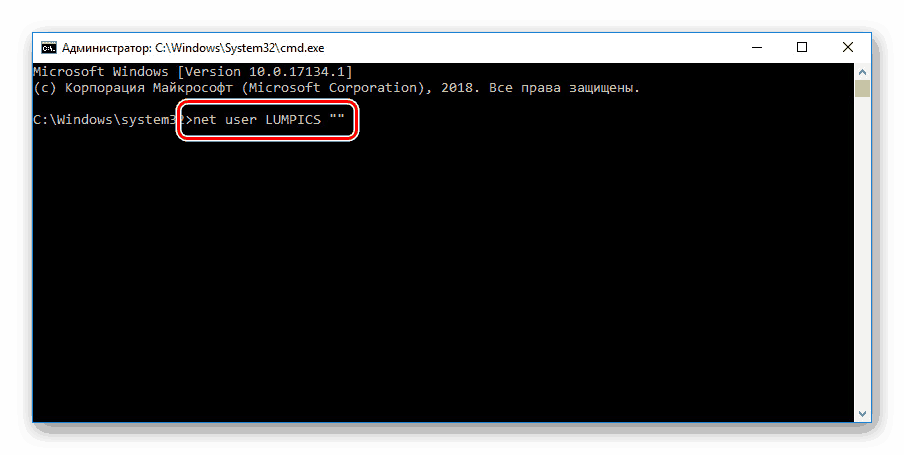
Више детаља: Како ресетовати лозинку за Виндовс 10 користећи "командну линију"
Опција 2: Мицрософт налог
Ако уређај користи Мицрософт налог, задатак је знатно поједностављен. Алгоритам акције изгледа овако:
Идите на Мицрософт Веб локацију
- Користите други уређај са приступом Интернету да бисте посетили Мицрософт веб сајт: други рачунар, лаптоп и чак телефон.
- Кликните на аватар да бисте приступили форми за ресетовање кодне речи.
- Унесите идентификационе податке (е-маил, број телефона, логин) и кликните на "Нект" .
- Кликните на линк "Заборавили сте лозинку".
- У овој фази е-маил или други подаци за пријаву би требало да се појаве аутоматски. Ако се то не деси, унесите их сами. Кликните на “Нект” да бисте наставили.
- Идите у поштанско сандуче у које сте послали податке за опоравак лозинке. Пронађите писмо од Мицрософта, копирајте код од њега и залијепите га у форму потврде идентитета.
- Направите нову секвенцу, унесите је двапут и кликните на "Нект".
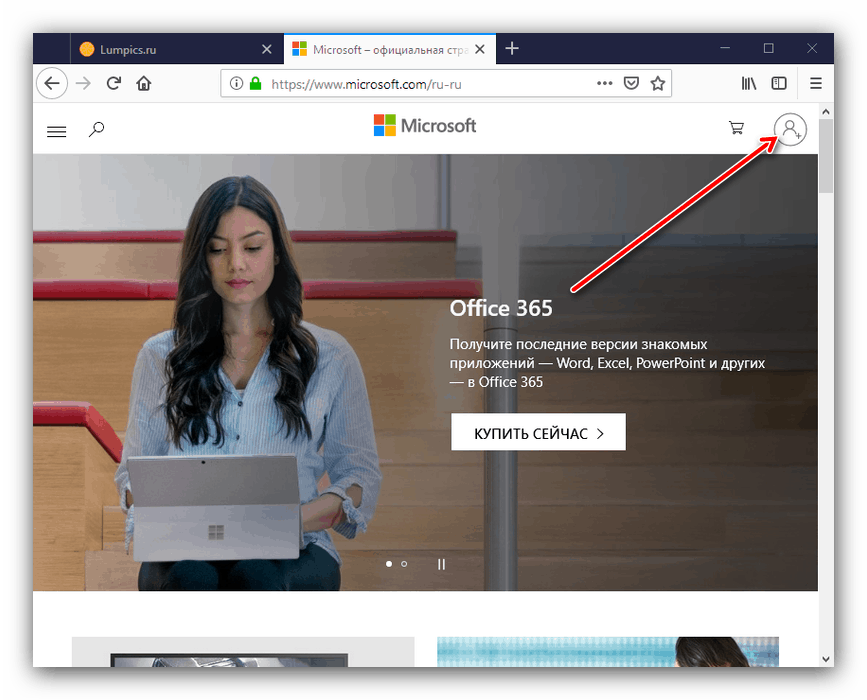
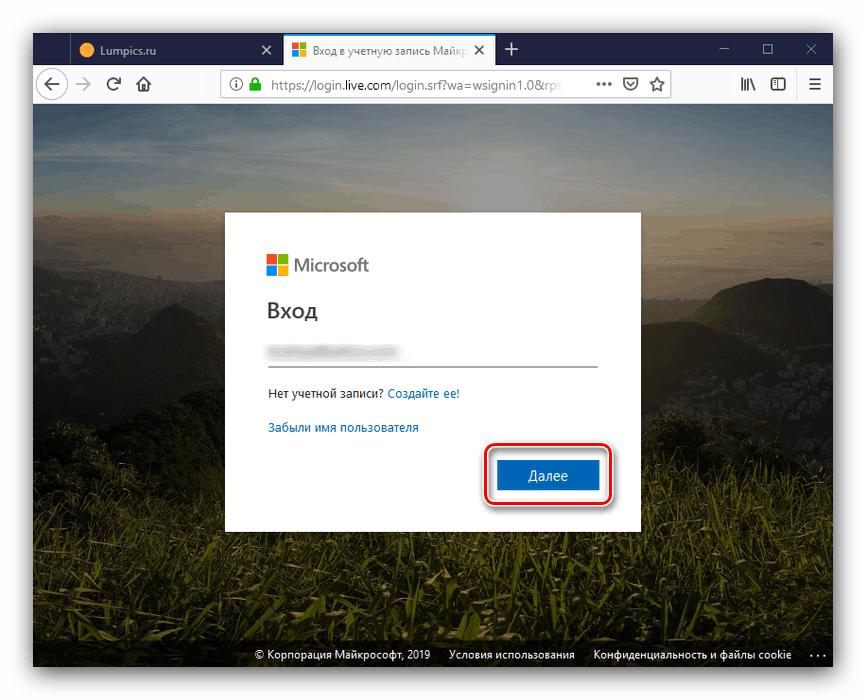
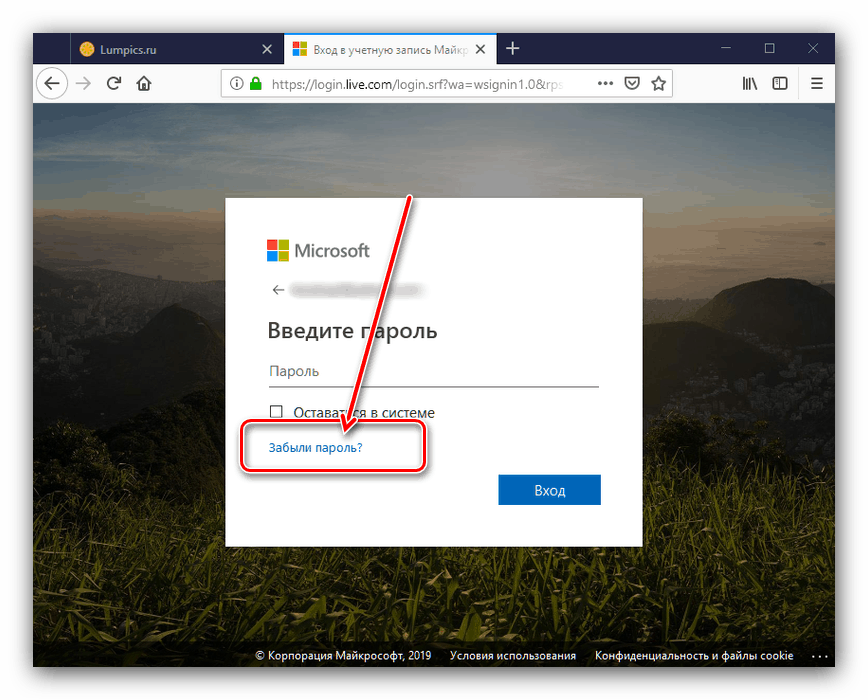
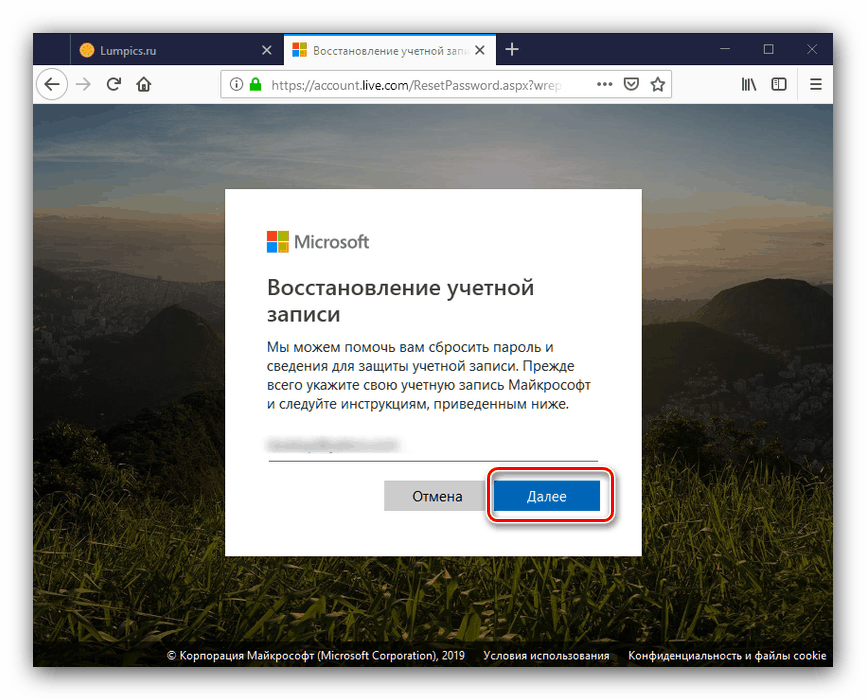
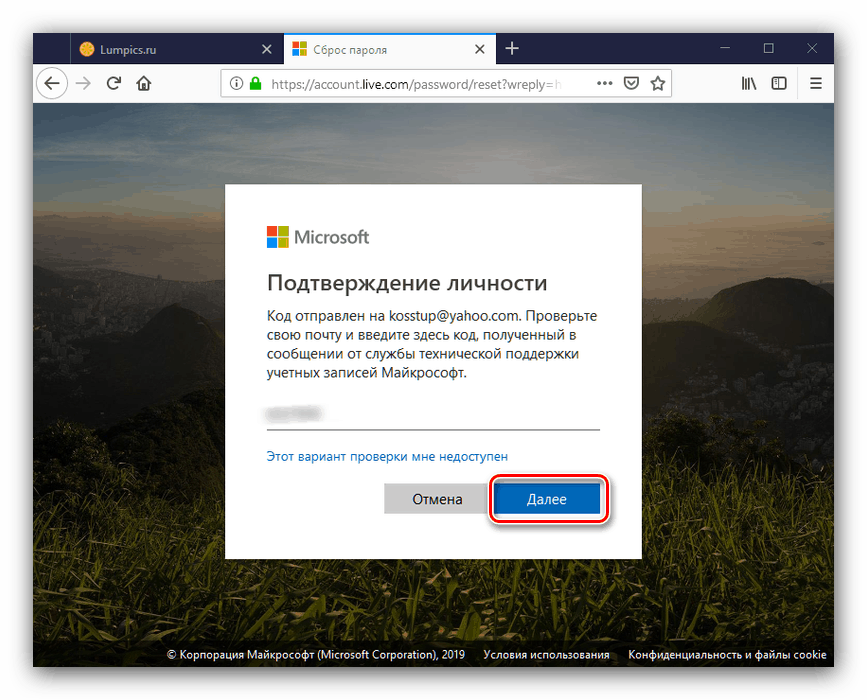
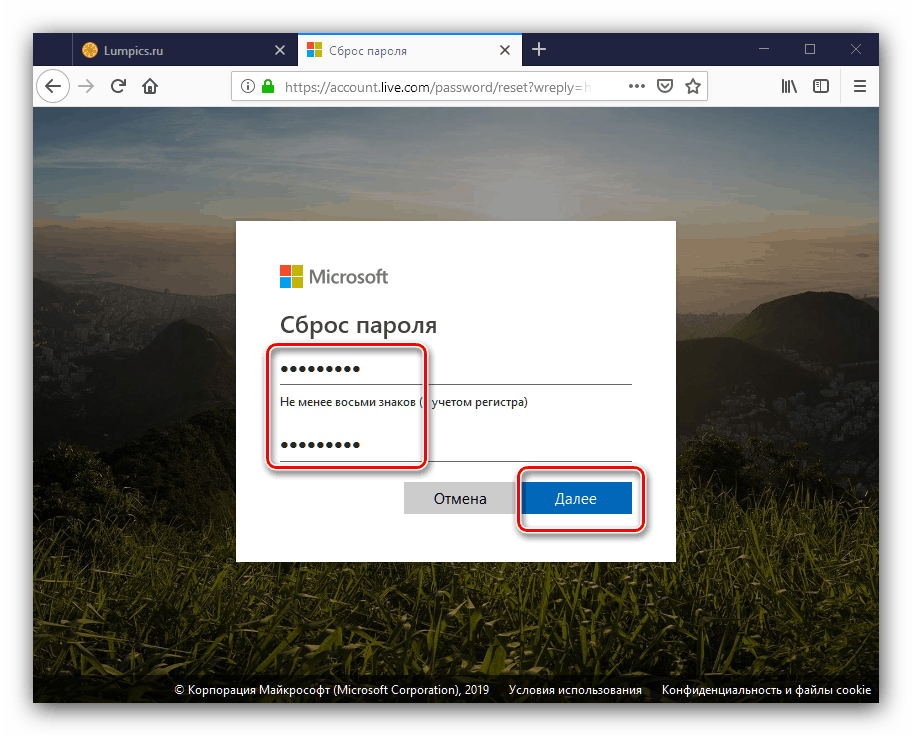
Након опоравка лозинке, вратите се на закључани рачунар и унесите нову кодну реч - овај пут пријављивање на налог треба проћи без грешке.
Закључак
Нема ништа страшно у томе што је лозинка за пријављивање на Виндовс 10 заборављена - лако је вратити на локални рачун и Мицрософт налог.